Comment rechercher dans nano
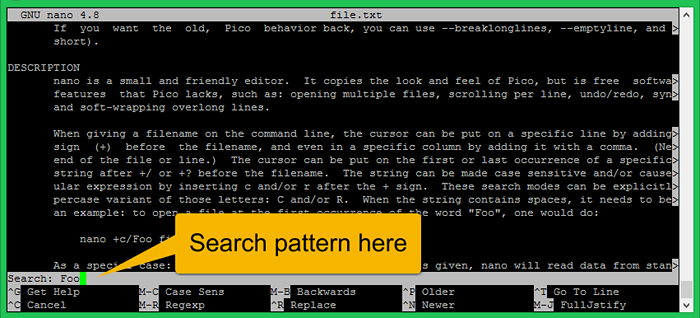
- 4341
- 554
- Anaïs Charles
Nano est un éditeur de texte simple et convivial qui vient préinstallé dans de nombreuses distributions Linux. Il est souvent utilisé pour modifier les fichiers de configuration, les scripts et autres fichiers de texte sur la ligne de commande. L'une des fonctionnalités les plus utiles de Nano est sa fonctionnalité de recherche intégrée, qui vous permet de trouver des mots ou des phrases spécifiques dans un fichier. Dans cet article, nous discuterons de la façon de rechercher dans Nano.
Comment rechercher dans nano
Une fois que vous avez ouvert le fichier dans Nano, vous pouvez démarrer la fonction de recherche en appuyant sur le «Ctrl» et "W" Clés simultanément. Cela affichera l'invite de recherche en bas de l'écran.
- Modifier le fichier dans Nano
- Presse
Ctrl+WouF6 - Modèle de recherche de type
- Appuyez sur Entrée pour effectuer l'opération de recherche
- Utiliser à nouveau
Ctrl+WEt appuyez simplement sur Entrée pour rechercher les événements suivants
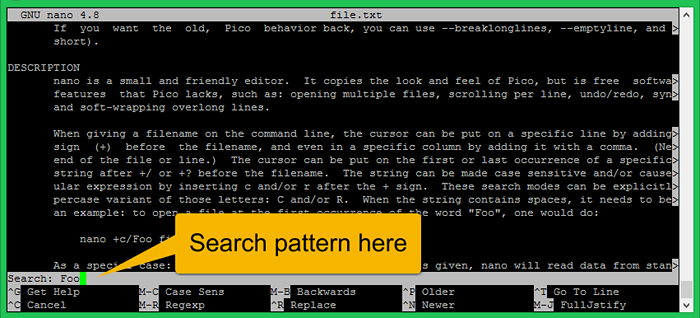 Recherche d'un modèle de texte en nano
Recherche d'un modèle de texte en nanoRecherche sensible à la casse dans Nano
Le texte de recherche Nano par défaut est insensible au cas. Cela signifie que l'algorithme de recherche correspond aux lettres dans les deux cas. Vous pouvez également effectuer une recherche avec une casse sensible.
Pour effectuer une recherche sensible à la casse dans Nano, suivez:
- Modifier le fichier dans Nano
- Presse
Ctrl+WouF6 - Presse
Alt+CPour permettre une recherche sensible à la casse - Tapez la chaîne de recherche
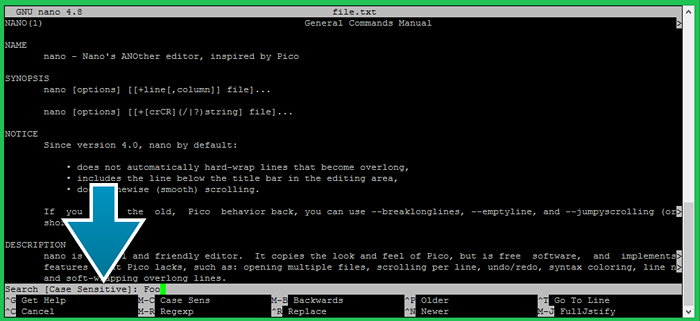
Naviguer dans les résultats de la recherche
S'il y a plusieurs instances du terme de recherche dans le fichier, vous pouvez parcourir les résultats de recherche à l'aide du «Ctrl» et "W" clés. Chaque fois que vous appuyez sur ces touches, Nano sautera vers l'instance suivante du terme de recherche. Vous pouvez également utiliser les touches fléchées pour faire défiler de haut en bas dans le fichier et voir le contexte de chaque résultat de recherche.
Annuler la recherche
Pour annuler la fonction de recherche, appuyez sur le «Ctrl» et «C» Clés simultanément. Cela vous renverra à l'écran Nano principal sans aucun résultat de recherche mis en surbrillance.
Conclusion
L'utilisation de la fonction de recherche dans Nano peut vous faire gagner du temps et des efforts lors de la modification des fichiers textuels sur la ligne de commande. En suivant ces étapes simples, vous pouvez trouver rapidement et facilement des mots ou des phrases spécifiques dans un fichier et naviguer dans les résultats de la recherche pour apporter les modifications nécessaires.

